您好,登錄后才能下訂單哦!
您好,登錄后才能下訂單哦!
這篇文章主要介紹了如何安裝部署Emind Desktop 4.0 SP1桌面操作系統,具有一定借鑒價值,感興趣的朋友可以參考下,希望大家閱讀完這篇文章之后大有收獲,下面讓小編帶著大家一起了解一下。
下載免費試用的emind-desktop4.0-sp1.iso之后,用軟碟通寫到U盤里,開始上機安裝了。
開始分區工作
手動分區很簡單,但如果能夠支持一鍵分區功能,應該會更加便捷。
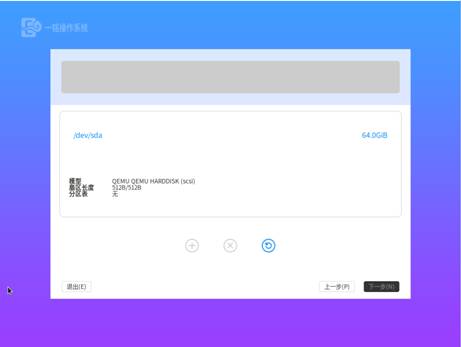
分區之后,點擊確認,開始安裝。
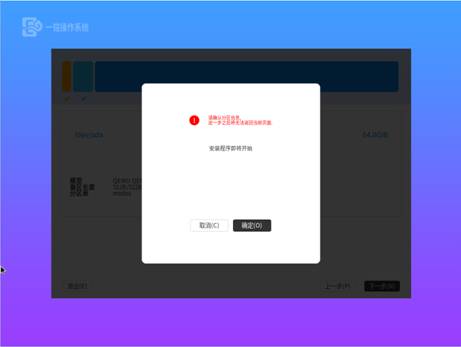
安裝簡單便捷
系統一鍵安裝功能,不僅簡單,更輕松快捷。
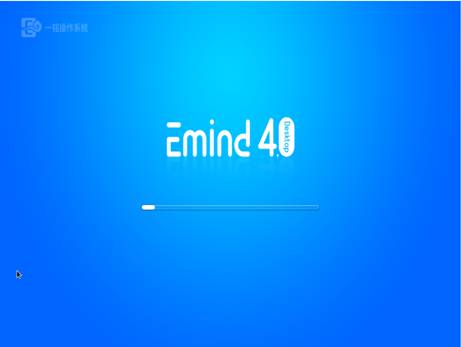
按慣例確認用戶協議,然后選擇了語言和時區,之后進入到創建賬戶步驟。這里需要注意的是,如果不設置密碼是不能繼續進行下一步安裝的。
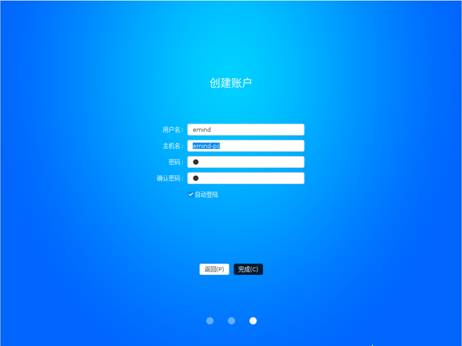
安裝≠等待
平日里系統安裝都是無趣的等待過程,于是筆者準備沏壺茶和老友閑聊片刻來消磨一下時間。然無人值守式的一鍵安裝過程比想象的要快許多,還沒聊上幾句就已完成了。

桌面
原計劃安裝準備的時間似乎轉瞬即逝,一銘操作系統的桌面已然呈現在筆者眼前。

進入桌面之后,筆者第一感覺除了簡潔明快之外,圖標、任務欄、啟動欄等似曾相識,很貼近筆者以往的使用習慣,操作基本無需再適應。常用的辦公套件、輸入法、即時通訊等軟件都已做好預安裝,簡化了用戶使用操作系統前的準備步驟。
打印解決方案
Linux系統對外設的支持度不佳?
常缺少熱門外設驅動?
Linux下安裝驅動步驟繁瑣?……
你是否也有一系列這樣的疑慮?筆者帶著這樣的問題試用了新發布的一銘打印/掃描解決方案,系統能自動識別外設,安裝步驟簡易。一銘打印/掃描方案中所描述的在外設不支持的情況下也能隨意自如的打印/掃描,這完美解決了缺少外設驅動的問題,鑒于環境限制(非網絡打印環境)就需要大家自行體驗了。
圖片功能
隨便截取了幾張辦公軟件圖試用了一下圖片軟件-一銘照片,筆者認為這款自帶的圖片軟件界面簡潔易操作,并且使用流暢,無卡頓。
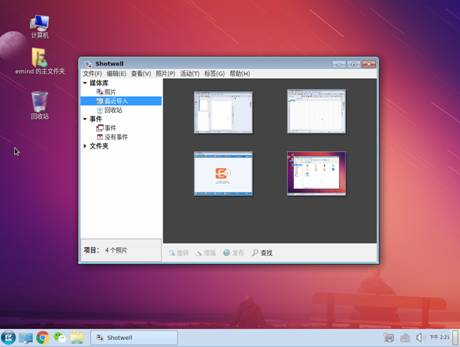
感謝你能夠認真閱讀完這篇文章,希望小編分享的“如何安裝部署Emind Desktop 4.0 SP1桌面操作系統”這篇文章對大家有幫助,同時也希望大家多多支持億速云,關注億速云行業資訊頻道,更多相關知識等著你來學習!
免責聲明:本站發布的內容(圖片、視頻和文字)以原創、轉載和分享為主,文章觀點不代表本網站立場,如果涉及侵權請聯系站長郵箱:is@yisu.com進行舉報,并提供相關證據,一經查實,將立刻刪除涉嫌侵權內容。